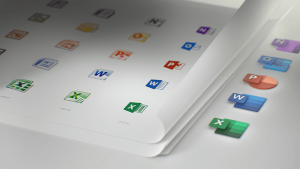Inaktivera oskärpa på inloggningsskärmen i Windows 10 med grupprincip
Från och med Windows 10 "19H1" visar inloggningsskärmen dess bakgrundsbild med oskärpaeffekten tillämpad. Många användare är inte nöjda med denna förändring. Från och med Windows 10 build 18312 finns det ett nytt grupprincipalternativ som du kan använda för att bli av med funktionen för akryloskärpa på inloggningsskärmens bakgrundsbild.
Annons
Så här ser inloggningsskärmen ut i de senaste Insider Preview-versionerna av Windows 10:

Funktionen för akryloskärpa är aktiverad direkt från förpackningen från och med Windows 10 build 18237. Dess ändringslogg nämner följande.
Med dagens flyg lägger vi till akryl-, en typ av borste från Fluent Design System, till bakgrunden på inloggningsskärmen. Den genomskinliga strukturen på denna övergående yta hjälper dig att fokusera på inloggningsuppgiften genom att flytta de åtgärdsbara kontrollerna uppåt i den visuella hierarkin samtidigt som deras tillgänglighet bibehålls.
Med Windows 10 build 18298 är det möjligt att inaktivera funktionen för akrylsuddighetseffekt för inloggningsskärmen genom att inaktivera alla transparenseffekter för ditt användarkonto. För referens, se
Inaktivera oskärpa på inloggningsskärmen i Windows 10
Slutligen kommer Windows 10 build 18312 med ett nytt grupprincipalternativ som du kan använda för att inaktivera funktionen för akryloskärpa på inloggningsskärmens bakgrundsbild. Du kan använda appen Local Group Policy Editor för att konfigurera alternativet. Alternativt kan du använda en registerjustering i Windows-utgåvor som inte inkluderar verktyget gpedit.msc.
Inaktivera oskärpaeffekt på inloggningsskärmbakgrund i lokal grupprincipredigerare
Obs! Appen Local Group Policy Editor är endast tillgänglig i Windows 10 Pro, Enterprise eller Education upplagor.
Gör följande.
- Tryck Vinna + R tangenterna tillsammans på ditt tangentbord och skriv:
gpedit.msc
Tryck enter.

- Group Policy Editor öppnas. Gå till Datorkonfiguration\Administrativa mallar\System\Logga. Aktivera policyalternativet Visa tydlig inloggningsbakgrund.

- Omstart Windows 10.
Du är färdig.
Alternativt kan du tillämpa en registerjustering. Den kan användas i alla versioner av Windows 10.
Inaktivera oskärpaeffekt på inloggningsskärmen med en registerjustering
- Öppen Registerredigerare.
- Gå till följande registernyckel:
HKEY_LOCAL_MACHINE\SOFTWARE\Policies\Microsoft\Windows\System
Tips: Se hur man hoppar till önskad registernyckel med ett klick.
Om du inte har en sådan nyckel är det bara att skapa den.
- Skapa här ett nytt 32-bitars DWORD-värde Inaktivera AcrylicBackgroundOnLogon. Obs: Även om du är det kör 64-bitars Windowsmåste du fortfarande använda en 32-bitars DWORD som värdetyp.
Ställ in den på 1 för att inaktivera oskärpa effekten för inloggningsskärmens bakgrundsbild.
- För att ändringarna som görs av registerjusteringen ska träda i kraft måste du göra det omstart Windows 10.
Senare kan du ta bort Inaktivera AcrylicBackgroundOnLogon värde för att återaktivera den blå effekten. Glöm inte att starta om OS.
Du bör nu ha en tydlig bild som bakgrund på din inloggningsskärm.

För att spara tid kan du ladda ner följande färdiga registerfiler.
Ladda ner registerfiler
Ångra tweak ingår.
Det är allt.